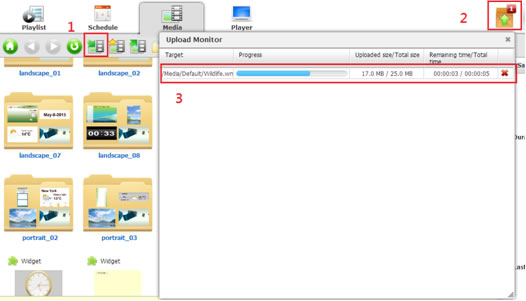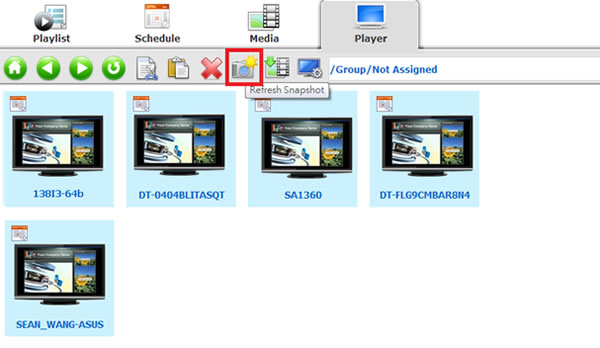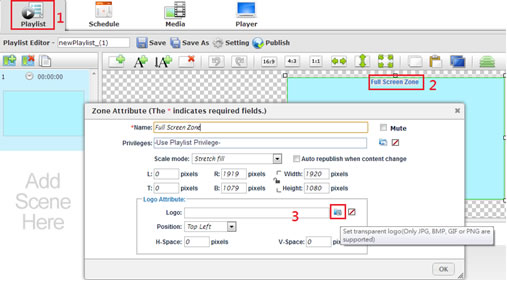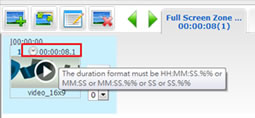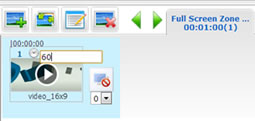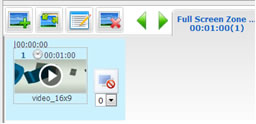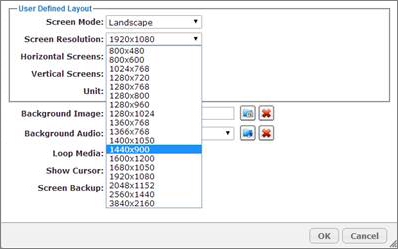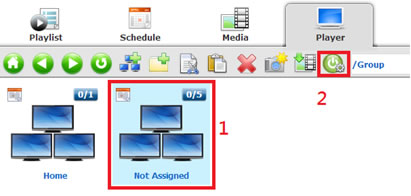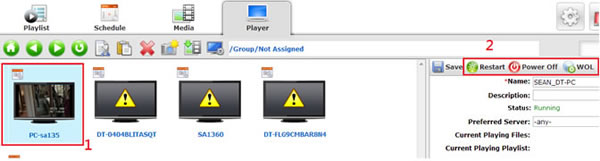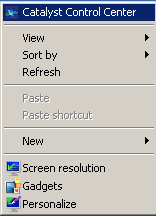A. 特点和优势:
1. 在WCM,我可以使用浏览器的后退和前进按钮移动到上一页/下一页?
不可以,WCM是一个基于Web的应用程序,您将需要使用WCM UI导航按钮
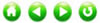
在不同页面之间移动。
2. 我是否可以添加多个站点来管理不同的播放器/播放器群组?
3. 如何查看媒体文件的当前上传状态?
您可以点击图标

如下图所示查看状态。当媒体文件已成功上传到服务器,进度条将关闭并且媒体缩略图会显示出来。如果媒体文件比较大,可以继续其他操作并保留文件上传进程中的背景。媒体文件将会逐个完成上传,并且您将会看到图标上的显示数字持续下降。
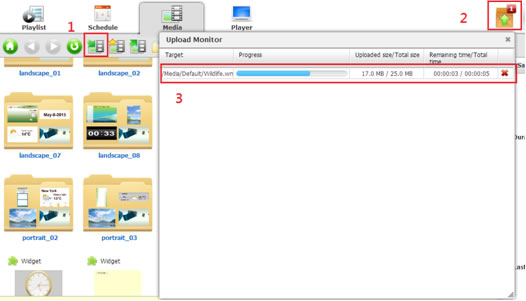
4. 当登录到WCM,推荐什么样的分辨率?
我们推荐屏幕分辨率大于1280 x 800, 这样整个系统界面可以显示。
C. 媒体管理:
1. 可以上传到WCM的最大文件大小是多少?
最新支持Chrome版本没有限制文件大小。当前NTFS限制文件大小为16TB。在WCM之前的版本中,支持浏览器IE9或更低版本IE浏览器限制文件大小为4GB。
2. 我可以得到一些播放列表模板的范例进行参考或者编辑吗?
在播放列表选项卡下,点出图标

下载播放列表参考模板。
3. 要播放PowerPoint媒体文件,如何提前调整设置以确保PPT的正确播放?
4. 如何在WCM中为天气小部件申请API密钥?
5. 如何通过远程URL播放视频流?
6. WCM支持哪种视频/音频编码?
7. 在WCM中对跑马灯字幕的宽度有什么限制?
跑马灯字幕的宽度限制在每一个型号上是不同的。如果跑马灯的宽度超过了以下限制,就不会正常显示。
8. 在WCM中对于可执行应用程序的播放有什么要求和限制?
在 WebDT的标牌设备中播放的媒体应用程序必需按照以下要求和限制:
- 该应用程序应该是32位的X86程序。 64位(x64)程序可能无法正常工作
- 必需有主窗口,并最好有WS_CLIPSIBLINGS 和 WS_CLIPCHILDREN属性
a. 主窗口应满足以下条件:
i. 窗口可见
ii. 没有子(意思是窗口是重叠或弹出)和它的客户端区域大小不为零
b. 如果应用程序有多个“主窗口”,该播放器不能正确显示哪个在最上面
c. 主窗口最好是WS_CLIPSIBLINGS and WS_CLIPCHILDREN 属性,否则播放器不能正确刷新内容。
- 如果它只是一个实例,该播放器不能连续或在多个区域同时播放
- 在程序中不能有多个进程
注意:如果主进程创建一个子进程,并且该子进程创建主窗口,该播放器将不支持
- 主窗口在启动后不能自行改变。否则,播放器不能验证其最终显示效果
- 不能隐藏启动窗口
- 如果应用程序启动时间太长,播放器在创作前会显示黑色
- 可以支持Borland C++ 或Delphi的应用程序
9. 如何开发可执行应用程序通过EXE媒体播放?
在WCM.1 或更高版本中开发一个第三方的可执行应用程序,通过EXE 媒体文件播放,请参照以下要求:
- 可执行应用程序不能是一个全屏窗口或者一个顶层窗口。不支持多窗口的应用程序。
- 可执行应用程序必须是一个32位应用程序。64位应用程序目前不能完全支持。
- 可执行应用程序接受从服务器发送的以下信息。请确保第三方程序可以准确处理这些信息:WM_SIZE, WM_MOVE, WM_SHOWWINDOW, 和 WM_CLOSE(当接收该信息时,该应用程序将在2秒内关闭)
D. 播放列表编辑:
1. 如何在播放列表中添加一个半透明背景的logo?
选择一个区域,双击它进入区域属性,然后在区域属性的logo属性中选择一个图片文件如下图所示。(仅有支持JPG, BMP, GIF和PNG格式的文件用于半透明logo)
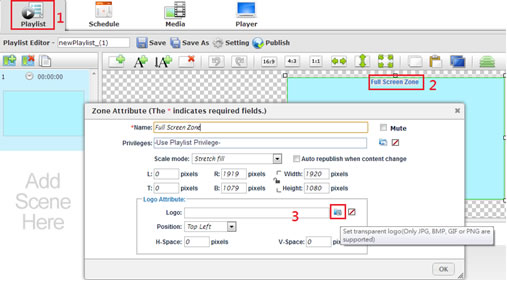
2. 如何改变播放列表中的媒体持续时间?
双击在一个区域中媒体文件的持续时间,并输入新的持续时长。如果持续时间是2分钟,您可以直接输入00:02:00或120。编辑区域中的多个媒体文件,您可以选择多个媒体文件,然后点击“编辑选择媒体”按键,在同一时间更新“编辑列表项目”对话框中的持续时间。
1. 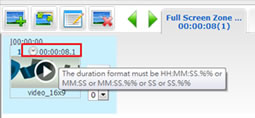
2. 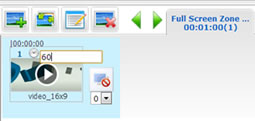
3. 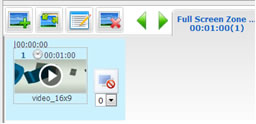
3. 如何在播放列表设置中选择播放模式?
有2种模式的媒体播放
1. 保持媒体播放结束后的最后一帧(默认)
2. 在指定时间,重复媒体播放
如果您循环播放同一视频文件,选择#2重复模式将会有更好的性能。选择#1保留最后一帧将会确保您的视频不会再次播放,如果实际的视频持续时长和播放列表时长不同。
4. WCM 是否支持任何类型的媒体格式和硬件型号的所有的转场效果?
不可以,支持转场效果可能会发生变化,取决于单个或多个屏幕应用程序,并将根据媒体类型和分辨率有不同的表现。下面是一个基本指南:
Fade in/out (MS only)
Other Effects
SA3000/SA1360 Video
N/A
Yes
SA3000/SA1360 Images
Yes
Yes
5. 如果显示器分辨率不在WCM播放列表设置对话框中列出,该怎么做?
如果您使用的分辨率不是在列表中,请选择相同比例的分辨率。例如,如果您选择1920x1200,但是它不在当前列表中,可选择1440x900代替。效果与分辨率1920x1200效果是相同的。或者使用多个屏幕为特殊的分辨率创建一个播放列表,例如,使用2个800x600分辨率的屏幕,创建一个1600x600分辨率的播放列表。如果您不能找到一个合适的显示比例,创建一个相同比例的播放列表,并添加一个需要正确比例的区域。在左上角的区域设置并编辑区域里的内容,以满足特殊分辨率的要求。
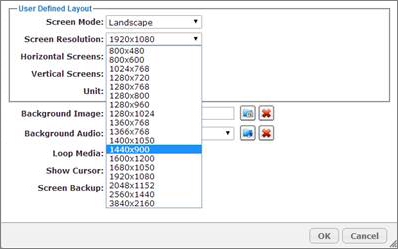
6. 有什么方法可以解决区域比例拖动,并轻松调整区域大小?
可以,只需双击该区域启动区属性对话框,然后再单击锁定图标来锁定或解锁区的比例。
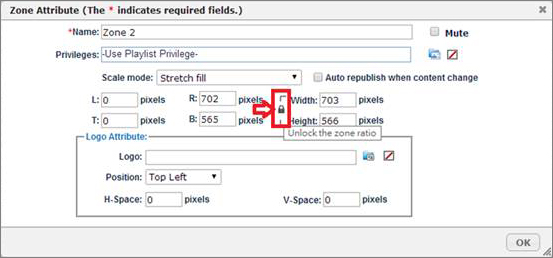
E. WCM 服务器升级和管理(时间服务器和边缘服务器)
1. 如何备份和恢复WCM数据库?
2. 如何确保在多个播放器上的内容同步播放?默认的包含时间服务器是否会同步多台播放器?
3. 定谊的数字标牌解决方案提供了边缘服务器,但是如何评估,如果要求边缘服务器为我的数字标牌网络?
边缘服务器是设计专为多台播放器安装在一个位置并播放同一内容的方案。在分配每一位置处的边缘服务器,用户可利用在每个服务器和WCM中央服务器之间的带宽,以优化效率。
该边缘服务器不可以用来为您的标牌网络提高效率或者减少使用带宽,在以下情境:
1. 在每一位置处仅有少量的播放器
2. 在同一位置每台播放器播放的内容不同
除此之外,定谊提供的边缘服务器作为一个解决方案,集成软件硬件在同一盒子中,而不是仅有软件安装包。
F. 远程管理:
1. 如何为标牌播放器设置自动电源开关?是否可以为每个独立的播放器排程电源开关?
WCM提供电源管理功能是通过RTC功能。当为一群组设置电源开关排程时,确保播放器在群组中是电源打开的,这样该RTC设置可以发送到播放器。WCM中的电源管理功能是被限制仅用于群组。如果您需要为在不同的时间范围的每台播放器开关电源,并安排该播放器在不同组群。
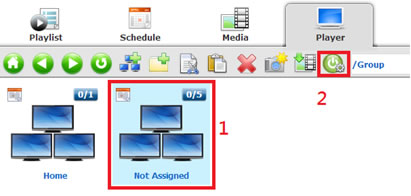
WCM也提供远程WOL(网络唤醒),重启和电源关闭功能。参考下列图片。没有为WOL设置重启或关闭排程。这些命令将立即且仅有一个时间执行。
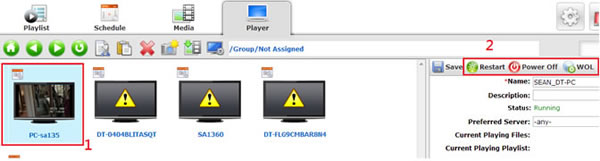
2. 如果不希望电源开启和关闭之间有间隔,能否为播放器排程每天自动 “重新启动”?
3. WCM是否支持远程控制LCD屏幕功能?(如电源开关,调整亮度,对比度等)
播放器管理
1. 是否有方法可以为播放器隐藏信息“ctrl-shift-space to exit player”?
是的,隐藏这个信息,找到DTMP.conf从%appdata%\Roaming\DTRI\WebDT Signage Player\config, 搜索字符串和1更改成0。
2. 是否可以更改跑马灯的默认速度低/中/高?
是的,您可以调整跑马灯的默认速度值,请找到DTMP.conf从:%appdata%\Roaming\DTRI\WebDT Signage Player\config,打开搜索并编辑默认值如下所示。值单位为pixl。请注意,更改默认值到其他数字可能会导致一些跑马灯晃动问题。您需要测试并预览结果。
< Ticker >
< Speed >
< Fast >300< /Fast >
< Normal >200< /Normal >
< Slow >100< /Slow >
< /Speed >
3. 一个HTML网页的默认的刷新时间间隔是多少?是否可以修改刷新间隔?
Y是的,请找到“DTMP.conf”文件从%appdata%.../config, 搜索“RemoteRefreshIntervalSecond”,更改刷新时间间隔数值(该默认值为1800秒)

4. 如果媒体文件非常大,如何知道播放器有足够的磁盘空间?WCM播放器会自动清理磁盘空间吗?
是的,WCM有智能清理设计,因此该播放器将会按下列的指南来清理低优先级文件来确保有足够的磁盘空间:
1. 包括在过期排程中的媒体,将被从播放器中删除
2. 没有包含在正在播放的排程中媒体文件将从播放器中删除
3. 步骤1和2之后,如果还没有足够的空间,没有包含在当前排程中的媒体文件将被从播放器中删除
4. 如果还没有足够的空间,播放器将报告一个错误信息给系统管理员。建议您使用更大的存储确保播放器可以顺畅播放。
H. 故障排查
1. 1. 如果播放器的操作系统损坏,并无法启动进入windows,该如何操作?
2. 如果需要在显示器和标牌设备/多屏设备之间使用更长的电缆,可以选择的最大长度是多少?
电缆长度,请参考下表:
| MS Appliance - MP4 with H.264 codec (1080P, 30FPS) |
| Cable Type |
DP 1.2 Cable* |
DVI/HDMI Cable* |
| Content Type |
Full HD |
Ultra HD |
Full HD |
| Max. Length |
33ft (10m) |
10ft (3m) |
15ft (5m) |
* 在实际应用中,信号强度会因电缆长度,以及电缆和显示器之间的兼容性而减弱。
3. 在多屏拼接设备中,视频的播放列表已经有撕裂效果,是曲折的,或是不能顺畅播放。是否有方法解决?
如果遇到这些问题,请检查使用的视频格式。为了确保流畅的视频播放,我们强烈建议使用MP4(H.264)视频格式,并在播放列表中为所有的视频内容使用相同属性文件。
I. 多屏系统:
1. 一个带16个区的多屏拼接设备中,如何拆分8K视频文件转换为16个全高清的一个视频进行播放?
2. 当使用纵向模式播放视频文件,在SA/MS设备上有一些撕裂问题,当使用纵向模式播放视频时如何解决撕裂问题?
默认设置是优化横向模式视频播放。因此,在纵向模式中加强视频播放,并避免撕裂问题,请下载并解压ZIP文件,运行DWMOn.bat并更改桌面到“Aero”主题,然后按照PDF文件中的步骤配置Aero的设置。在
这里下载ZIP文件。
3. 当多屏设备连接到显示器时,如果屏幕没有正确安装(过扫描或欠扫描),如何调整屏幕缩放比例?
当使用HDMI电缆连接MS设备到屏幕,您会发现显示的内容没有自动适应全尺寸屏幕。您可以退出WebDT数字标牌播放器,并在MS系统中的软件工具中更改设置,如下图所示。
1. 右键单击桌面,并选择“Catalyst Control Center”
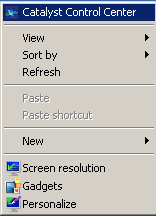
2. 按照下列步骤手动更改设置:
a) 单击“My Digital Flat-Panels”
b) 选择“Scaling Options(Digital Flat-Panels)”
c) 选择目标屏幕和调整过扫描/欠扫描值,直到适合为止(默认值应为0%)
d) 单击“Apply”
e) 如果需要,请重复步骤3-4设置其他屏幕